Cách Gắn Tag Màu Vào File Để Tìm Kiếm Nhanh Hơn Trên MacOS
Mục Lục Nội Dung
Tìm hiểu cách gắn tag màu vào file trên MacBook để quản lý và tìm kiếm dữ liệu nhanh chóng hơn. Hướng dẫn chi tiết, dễ hiểu, giúp bạn tối ưu Finder hiệu quả.
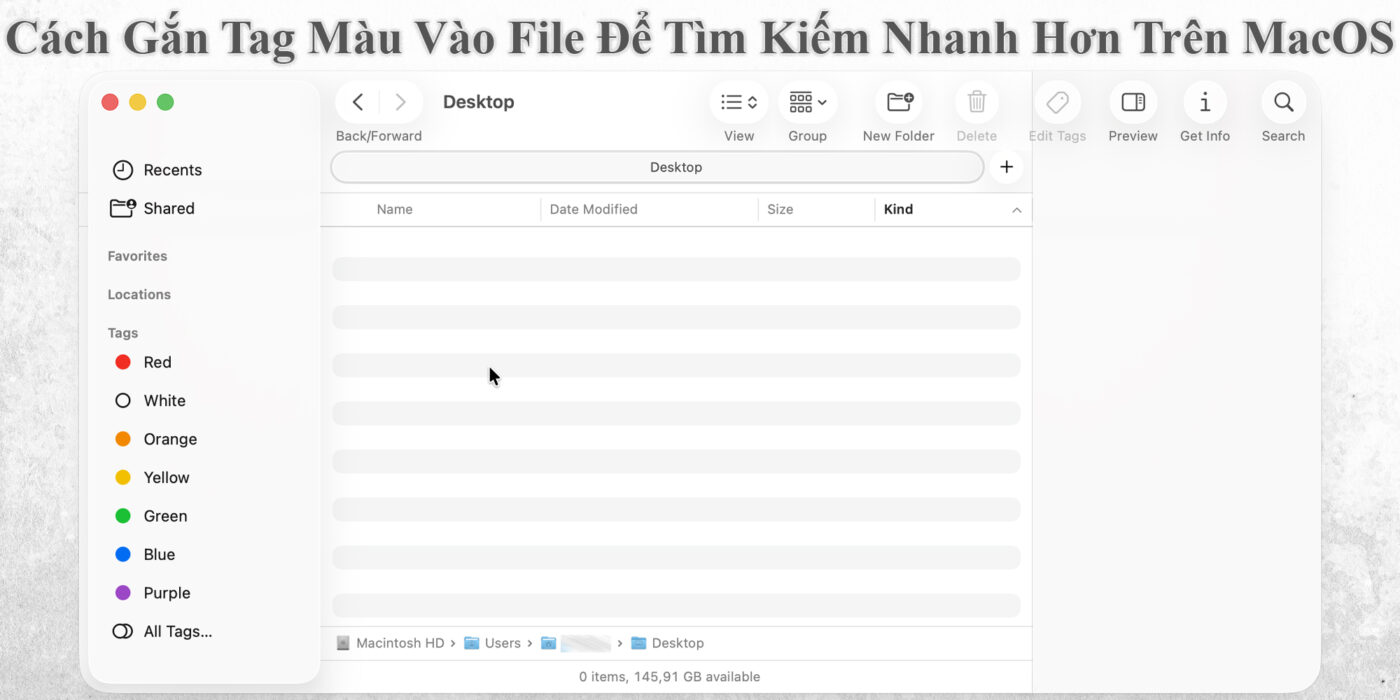
Giới Thiệu Về Tính Năng Tag Màu Trên macOS
Trên macOS, tính năng gắn tag màu (Color Tag) là một trong những công cụ mạnh mẽ giúp người dùng phân loại, sắp xếp và tìm kiếm file một cách nhanh chóng. Mỗi tag có thể mang một màu sắc và tên riêng, giúp bạn nhận biết tài liệu, hình ảnh hoặc thư mục chỉ bằng một cái nhìn.
Nếu bạn thường xuyên làm việc với hàng trăm file trong Finder, việc sử dụng tag màu không chỉ giúp tiết kiệm thời gian tìm kiếm mà còn tăng hiệu suất làm việc đáng kể.
Lợi Ích Khi Gắn Tag Màu Vào File
Trước khi tìm hiểu cách thực hiện, hãy cùng xem những lợi ích mà việc gắn tag màu mang lại:
- Phân loại nhanh chóng: Mỗi màu có thể đại diện cho một loại nội dung khác nhau (ví dụ: Đỏ – Công việc, Xanh – Cá nhân, Vàng – Đang xử lý).
- Tìm kiếm dễ dàng: Bạn có thể lọc file theo tag màu chỉ với một cú nhấp chuột trong Finder.
- Đồng bộ iCloud: Các tag màu được đồng bộ qua iCloud, giúp bạn truy cập và quản lý dữ liệu từ bất kỳ thiết bị Apple nào.
- Tăng hiệu quả làm việc: Nhìn vào màu sắc, bạn có thể nhận biết ngay tệp nào quan trọng, tệp nào đang cần xử lý.
Cách Gắn Tag Màu Vào File Trên Finder
Để bắt đầu sử dụng tag màu, bạn chỉ cần thực hiện theo các bước đơn giản dưới đây để gắn tag màu vào file.
Gắn Tag Màu Bằng Menu Chuột Phải
Đây là cách nhanh nhất và phổ biến nhất.
- Mở Finder và tìm đến file hoặc thư mục bạn muốn gắn tag.
- Nhấp chuột phải (hoặc Control + Click).
- Chọn Customize Folder… > chọn màu sắc mong muốn.
- Bạn cũng có thể nhập tên cho tag tại đây để dễ phân biệt.
Khi hoàn tất, màu sắc bạn chọn sẽ hiển thị ngay bên cạnh tên file trong Finder.
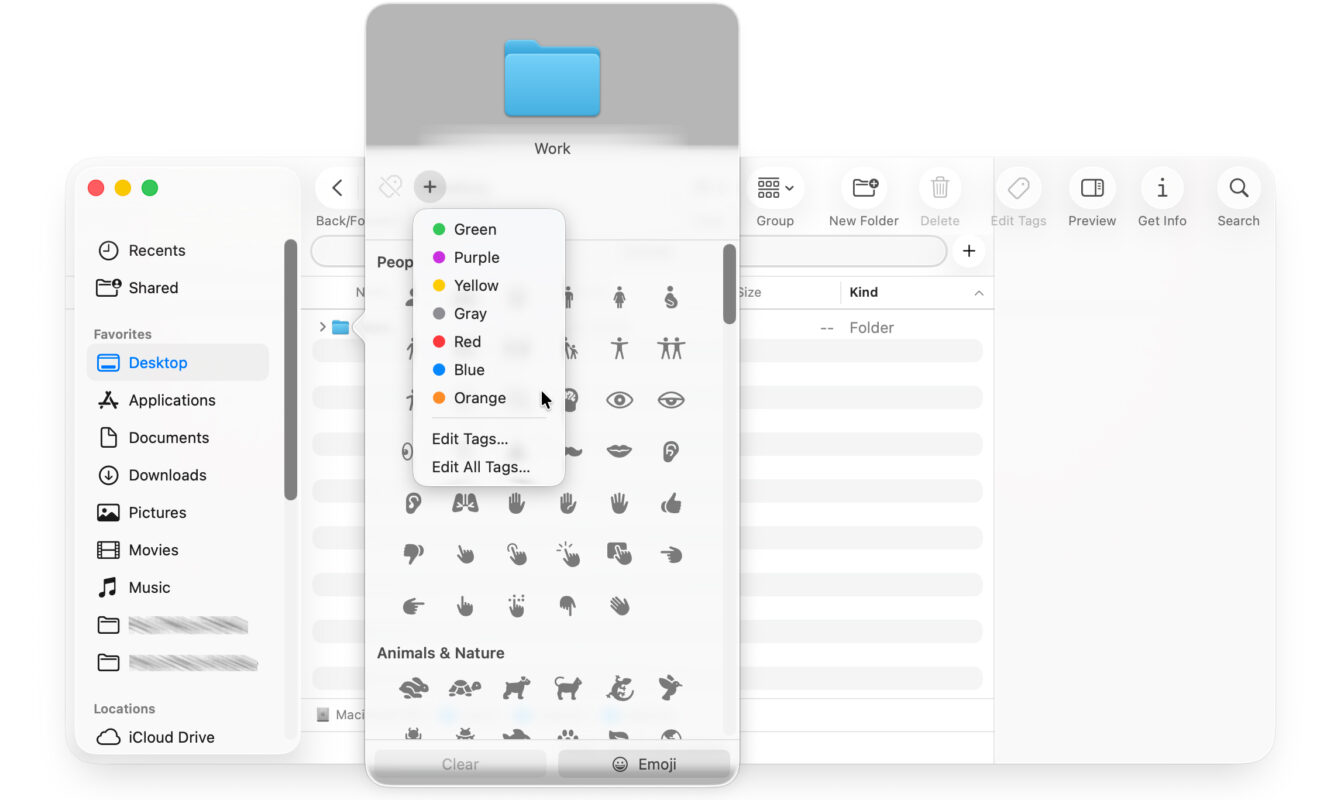
Gắn Tag Màu Trong Thanh Công Cụ Finder
Finder cũng cho phép bạn gắn tag trực tiếp ngay trên thanh công cụ.
- Chọn file hoặc thư mục.
- Nhấn vào biểu tượng Tag ở thanh công cụ phía trên.
- Chọn hoặc nhập tag mới theo màu sắc mong muốn.
Cách này rất tiện khi bạn đang duyệt nhiều tệp và muốn gắn nhanh tag cho từng nhóm dữ liệu.

Gắn Tag Màu Khi Lưu File
Nếu bạn đang lưu tài liệu mới (ví dụ từ Word, Pages hoặc Preview), bạn có thể gắn tag ngay trong hộp thoại Save As:
- Khi hộp thoại lưu file xuất hiện, nhấp vào Tag.
- Chọn tag màu bạn muốn gắn.
- Nhấn Save để hoàn tất.
Điều này giúp bạn quản lý dữ liệu ngay từ đầu, tránh việc phải tìm và gắn tag thủ công sau đó.
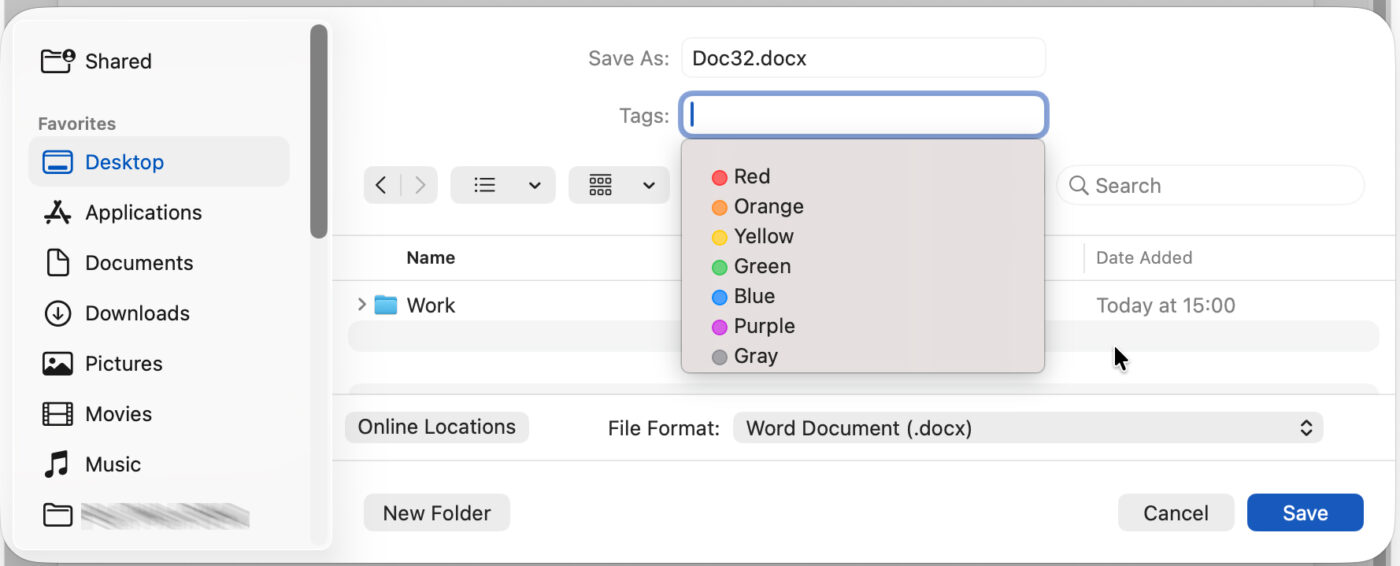
Cách Quản Lý Và Tùy Chỉnh Tag Màu
Nếu bạn muốn thay đổi màu sắc, tên hoặc thêm tag mới, macOS cũng cho phép tùy chỉnh dễ dàng.
Truy Cập Cài Đặt Tag
- Mở Finder > Finder Settings (hoặc nhấn Command + ,).
- Chọn tab Tags.
- Tại đây, bạn có thể:
- Đổi tên tag.
- Thêm hoặc xóa tag mới.
- Sắp xếp lại thứ tự hiển thị của tag trên Finder sidebar.
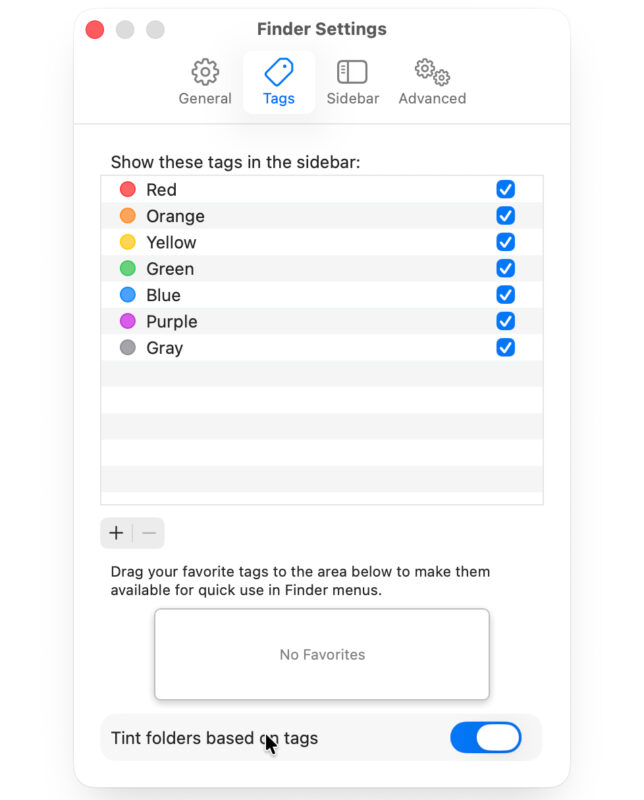
Đổi Màu Tag
Bạn có thể đổi màu cho mỗi tag bằng cách nhấp vào ô màu trong phần Tags Settings, sau đó chọn màu khác từ bảng màu hiển thị.

Hiển Thị Tag Trên Sidebar Finder
Để dễ truy cập, hãy bật hiển thị tag thường dùng ở thanh bên Finder:
- Mở Finder > Settings > Tags.
- Tick chọn các tag bạn muốn hiển thị ở sidebar.
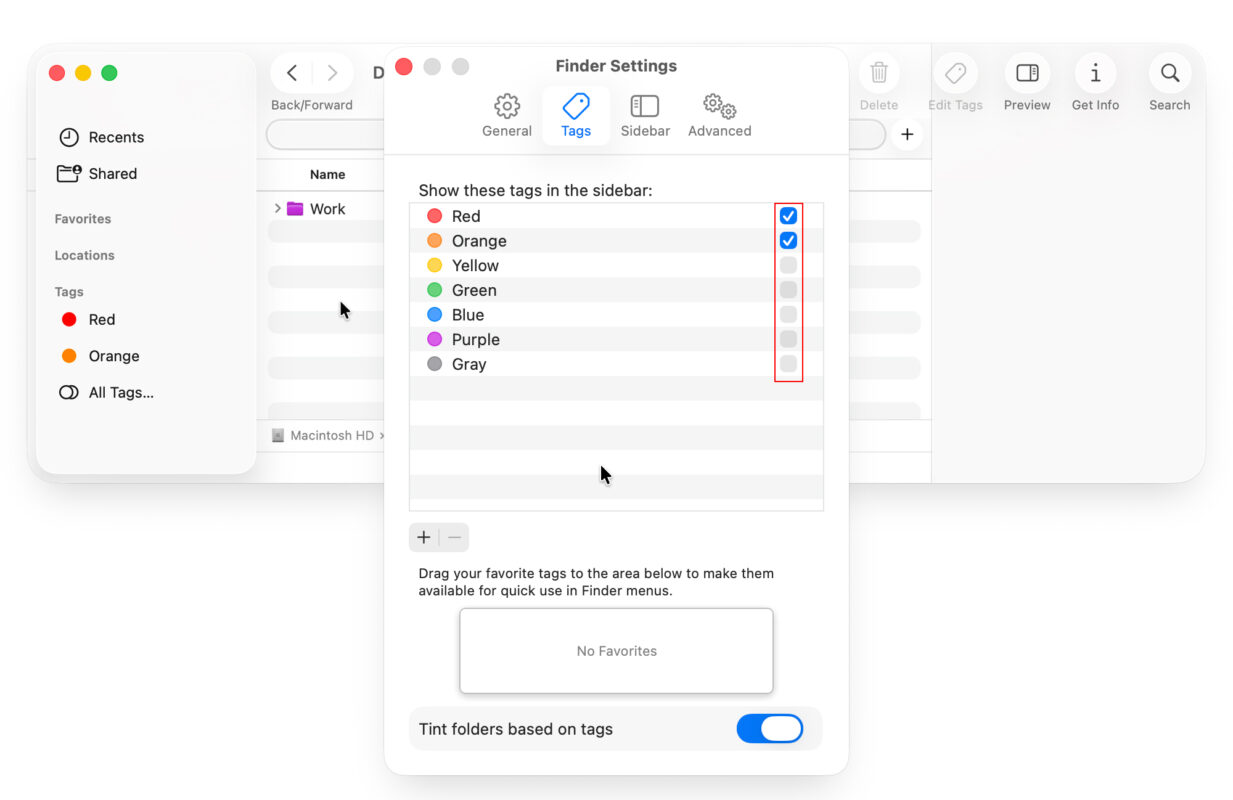
Cách Tìm Kiếm File Theo Tag Màu
Finder cho phép bạn tìm file theo tag rất nhanh:
- Mở Finder.
- Trong thanh bên trái, chọn một tag màu (ví dụ: Đỏ, Xanh…).
- Finder sẽ tự động liệt kê toàn bộ file và thư mục mang tag đó.
Ngoài ra, bạn cũng có thể gõ tên tag vào ô Search của Finder, sau đó chọn “Tag matches: [Tên tag]” để lọc chính xác hơn.
Mẹo Tổ Chức File Hiệu Quả Với Tag Màu
Để tận dụng tối đa sức mạnh của tag, bạn có thể áp dụng một số mẹo sau:
- Xây dựng quy tắc riêng: Gán màu theo loại dữ liệu. Ví dụ:
- Đỏ – Công việc gấp
- Cam – Dự án đang xử lý
- Xanh lá – Đã hoàn thành
- Kết hợp với Smart Folder: Tạo thư mục thông minh để Finder tự động nhóm file theo tag.
- Đồng bộ với iCloud: Giúp bạn xem và chỉnh sửa file có tag từ iPhone, iPad hoặc Mac khác.
Tính năng gắn tag màu vào file trong Finder là một công cụ hữu ích mà nhiều người dùng Mac chưa tận dụng hết. Việc áp dụng tag màu không chỉ giúp bạn quản lý file khoa học hơn mà còn tăng tốc độ tìm kiếm và làm việc hằng ngày.
Nếu bạn thường xuyên làm việc với nhiều tài liệu, hãy thử ngay cách gắn tag màu vào file này để biến Finder thành một công cụ tổ chức chuyên nghiệp hơn.
